# PyCharm简介
和VSCode类似,我们找到并打开PyCharm。我们一起来了解PyCharm的功能。
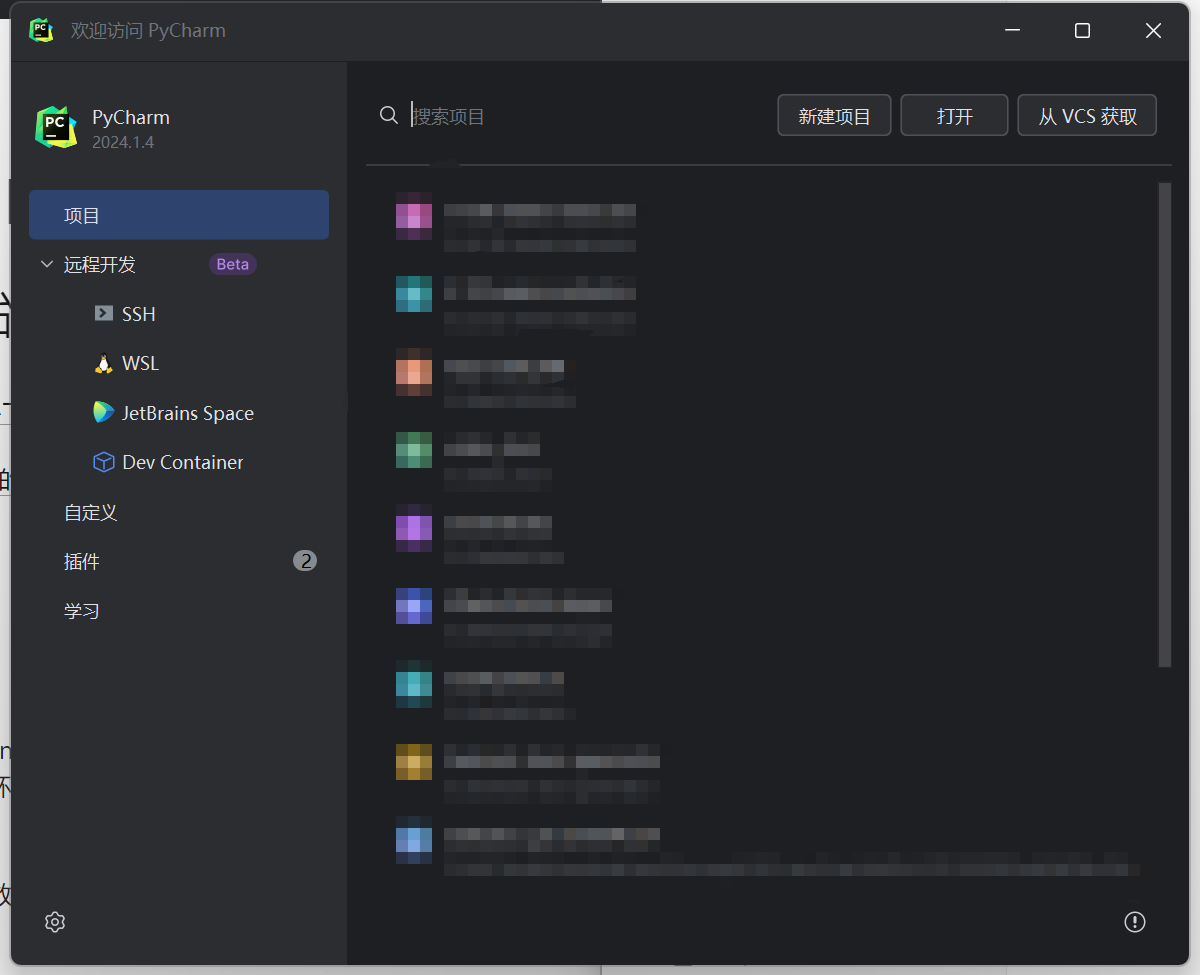
# 汉化
和VSCode一样,你可能会发现,你的PyCharm的初始界面也是英文的。专业是没有下载中文语言插件的结果。我们点击“插件”(Plugins)按钮:
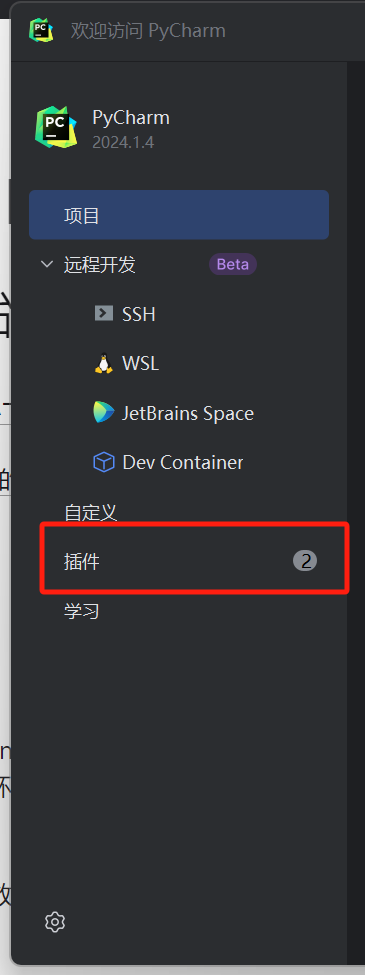
在“Marketplace(市场)”中找到中文语言插件并安装:
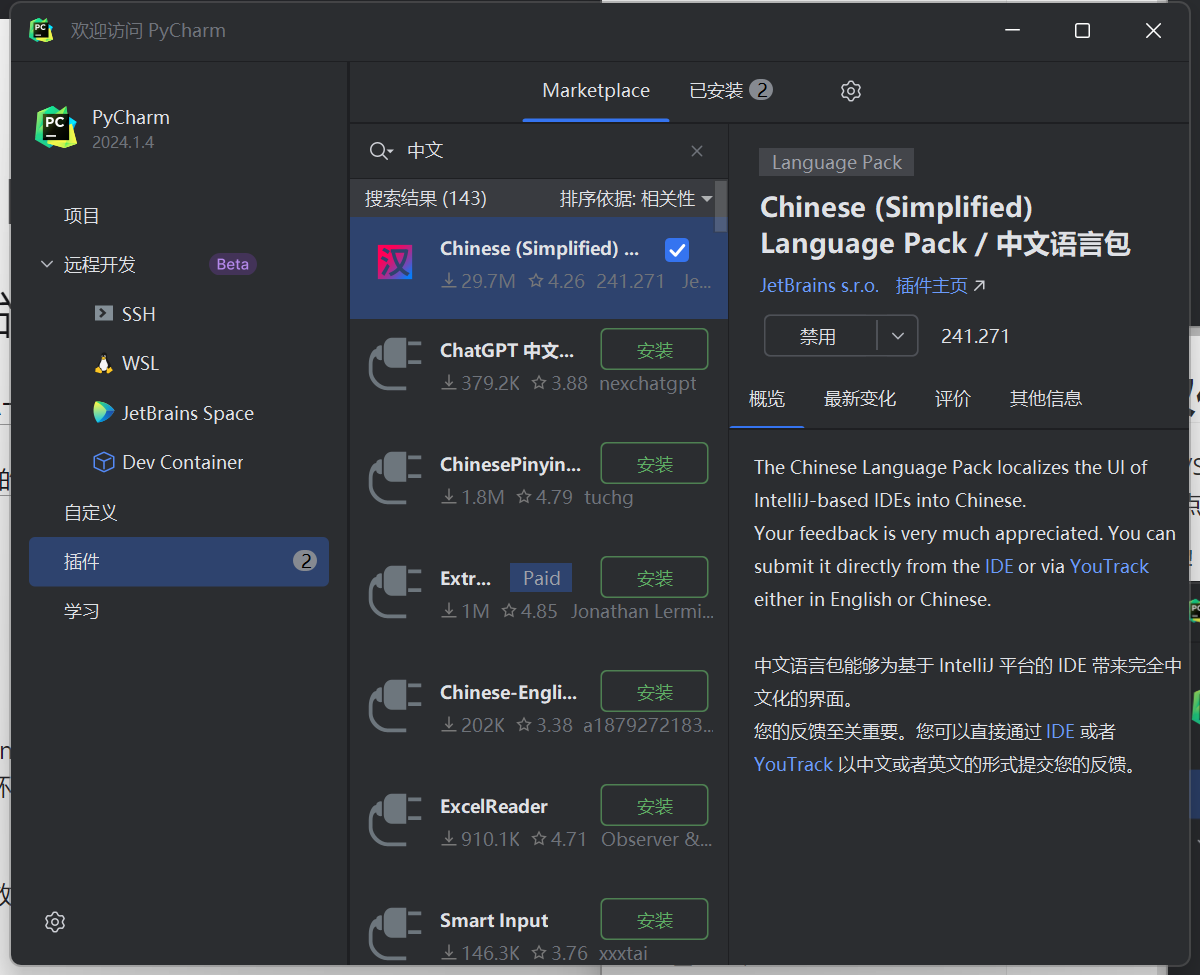
在重启你的PyCharm之后你的界面语言便已更新为中文了!
# 基本功能
和VSCode类似,你可以打开你的附加包工作目录:
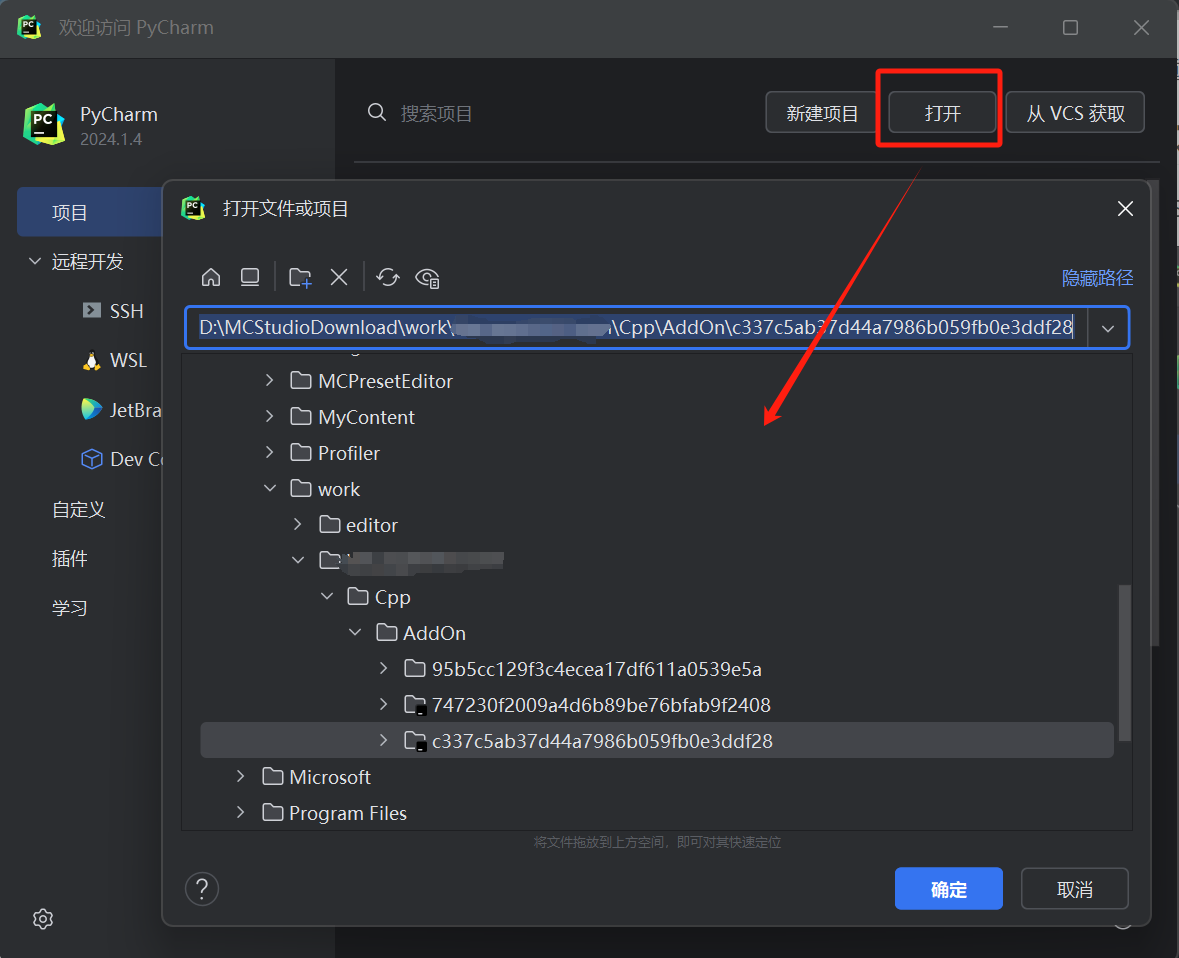
你将见到和VSCode类似的文件结构,左侧是你的工作目录的树状结构,右侧是你的文本编辑窗口:
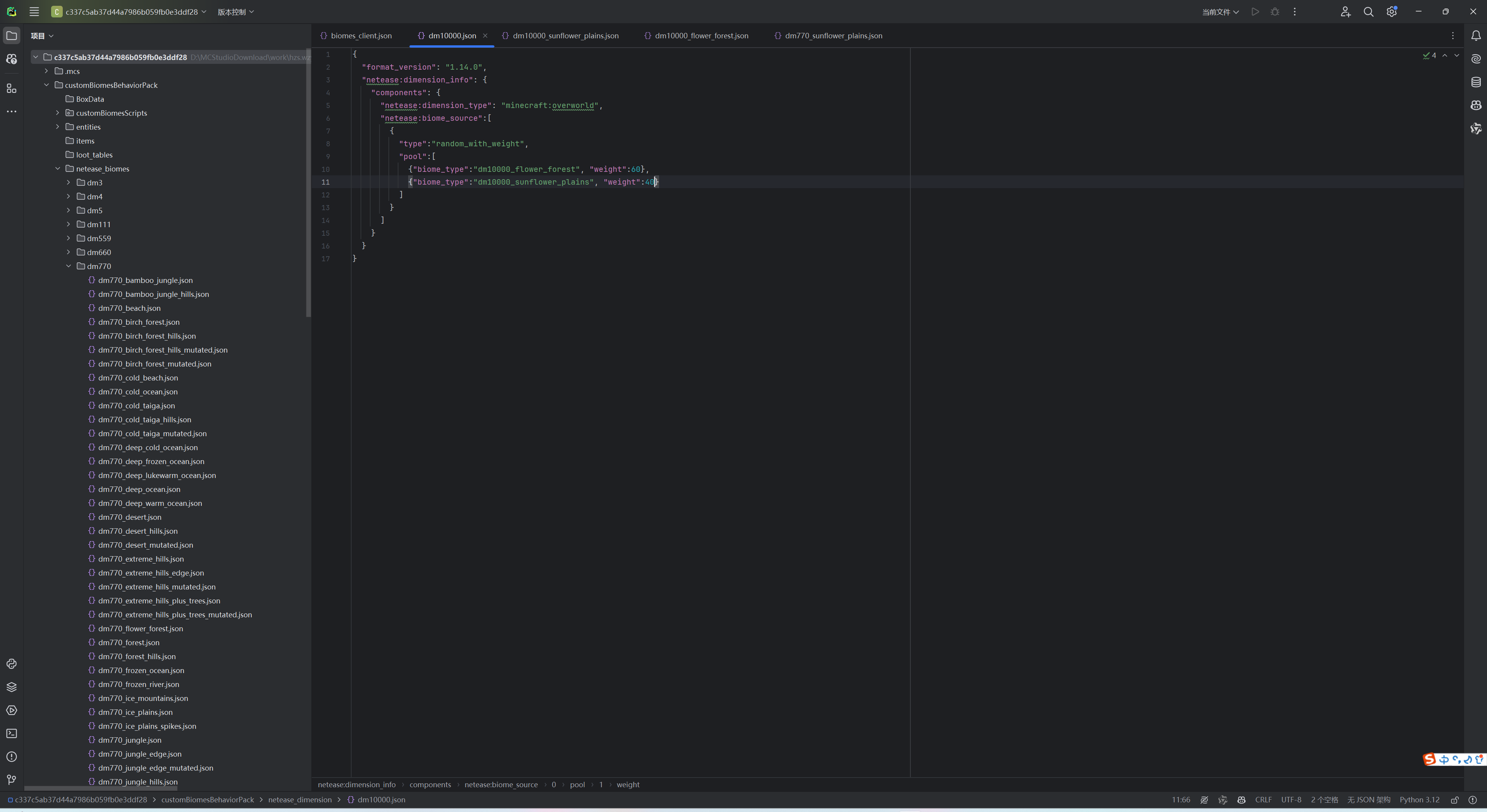
对于Python脚本文件,你依旧要注意解析器的选取:

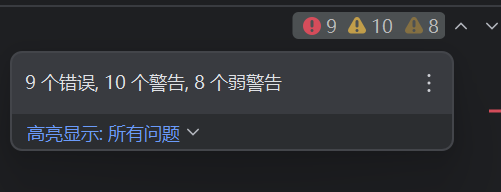
请选取为 Python2.7 以保证代码错误提示正确。
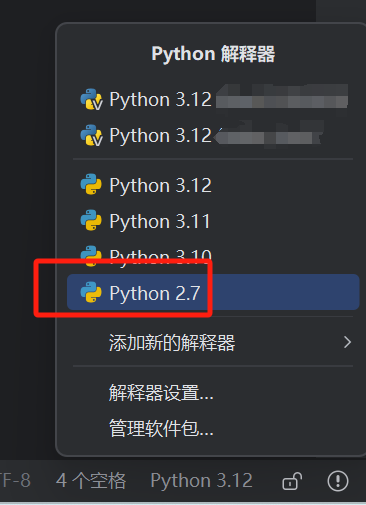
如果你希望了解更多关于PyCharm编辑器的知识,你可以阅读JetBrains的PyCharm产品文档(英文) (opens new window)或在互联网上搜索更详细的相关教程。我们鼓励你多多动手,自行探索出来的使用技巧将记忆地最为牢固!



